win8系统无线网络受限解决教程
 2018/11/24
2018/11/24
 86
86
比起宽带连接,更多用户更多使用连接无线网络进行上网。不过在win8系统中,有时候会出现无线网络受限,在这种情况下我们将无法进行上网。当遇到这样的情况时,我们应该怎么办呢?下面就让小编教大家win8系统无线网络受限解决教程。
1、点击电脑桌面右下角无线网络图标,在弹出的菜单中选择打开网络和共享中心。
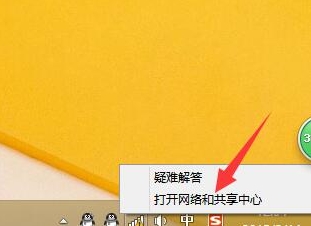
2、进入网络和共享中心,点击“连接”右侧的WLAN。
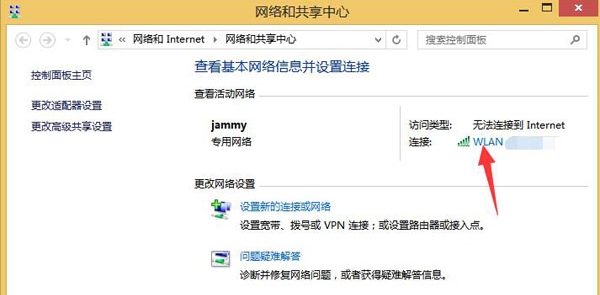
3、进入WLAN状态页面,显示无Internet访问权限,点击打开页面下方的属性按钮。
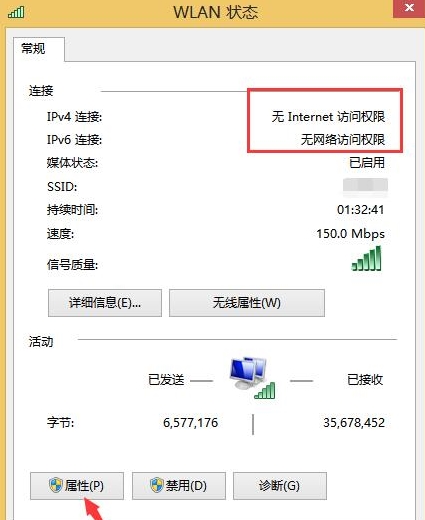
4、进入WLAN属性页面,点击打开配置按钮。
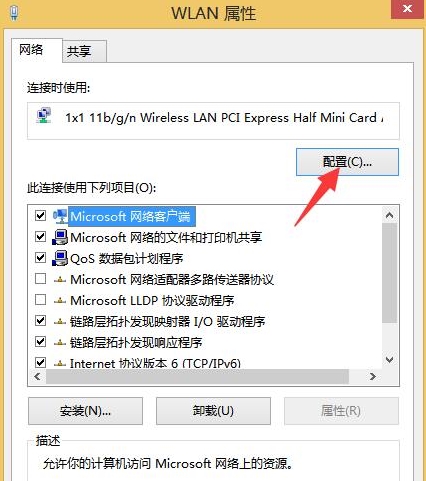
5、在无线网卡的配置页面中,选择电源管理选项卡,去掉“允许计算机关闭此设备以节约电源”的勾选,确定后保存。

6、返回到高级选项卡,属性选择“Roaming Sensitivity Level”,将值选为“High”。
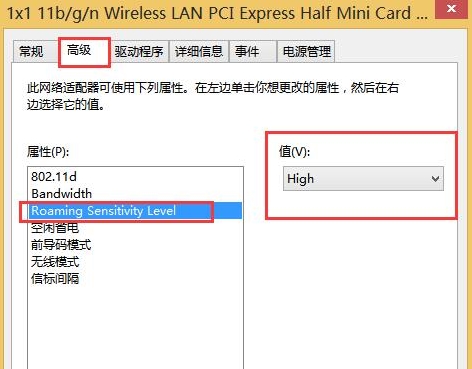
以上就是小编为大家带来的win8系统无线网络受限解决教程。如果想要解决无线网络首先的问题,可以使用上述方法进行设置来解除网络受限问题。
